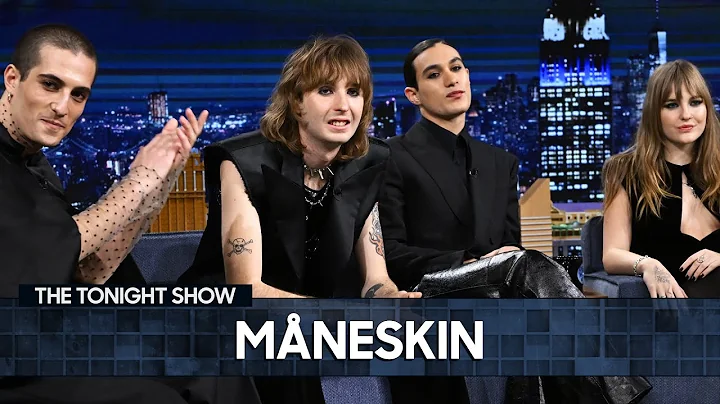Configuration Wi-Fi direct et impression sans fil avec l'imprimante Canon Pixie Kendon
Table of Contents:
- Introduction
- Configuration du Wi-Fi direct
- Connexion à l'imprimante depuis un appareil Android
- Connexion à l'imprimante depuis un iPhone ou un iPad
- Connexion à l'imprimante depuis un ordinateur portable ou un ordinateur
- Numérisation sans fil d'un document
- Impression sans fil d'un document
- Avantages de l'imprimante Canon pour l'impression sans fil
- Limitations de l'impression sans fil
- Conclusion
🖨️ Configuration du Wi-Fi direct
L'imprimante Canon Pixie Kendon peut être connectée sans fil à vos appareils mobiles et à votre ordinateur grâce à la fonction Wi-Fi direct. Cette fonctionnalité vous permet d'imprimer et de numériser en toute simplicité. Suivez les étapes ci-dessous pour configurer le Wi-Fi direct sur votre imprimante.
- Allumez l'imprimante en appuyant sur le bouton d'alimentation.
- Sur l'écran d'affichage, appuyez sur le bouton "Réglages".
- Dans le menu "Réglages", recherchez l'option "Réglages d'appareil" et appuyez sur "OK".
- Recherchez l'option "Réglages LAN" et appuyez sur "OK" à nouveau.
- Sélectionnez "Wi-Fi direct" dans le menu et appuyez sur "OK".
- Activez le Wi-Fi direct en appuyant sur "OK", puis confirmez l'activation.
- Notez le mot de passe affiché à l'écran, car vous en aurez besoin pour la connexion à partir de vos appareils.
Maintenant que votre imprimante est configurée pour le Wi-Fi direct, vous pouvez vous connecter à partir de votre appareil Android, iPhone, iPad ou ordinateur portable.
📱 Connexion à l'imprimante depuis un appareil Android
Si vous possédez un appareil Android, vous pouvez facilement vous connecter à l'imprimante Canon Pixie Kendon via le Wi-Fi direct. Suivez les étapes ci-dessous pour effectuer la connexion :
- Téléchargez l'application Canon Print depuis le Play Store.
- Ouvrez les paramètres Wi-Fi de votre appareil Android.
- Recherchez le nom de l'imprimante Canon Pixie Kendon dans la liste des réseaux Wi-Fi disponibles, il devrait commencer par "TR4500".
- Sélectionnez le nom de l'imprimante et entrez le mot de passe affiché sur l'écran de l'imprimante.
- Appuyez sur "Connecter" pour établir la connexion.
Une fois connecté, vous pourrez utiliser l'application Canon Print pour effectuer des numérisations et des impressions sans fil depuis votre appareil Android.
📱 Connexion à l'imprimante depuis un iPhone ou un iPad
Si vous possédez un iPhone ou un iPad, vous pouvez également vous connecter à l'imprimante Canon Pixie Kendon via le Wi-Fi direct. Voici comment procéder :
- Téléchargez l'application Canon Print depuis l'App Store.
- Ouvrez les paramètres Wi-Fi de votre iPhone ou iPad.
- Recherchez le nom de l'imprimante Canon Pixie Kendon dans la liste des réseaux Wi-Fi disponibles, il devrait commencer par "TR4500".
- Sélectionnez le nom de l'imprimante et entrez le mot de passe affiché sur l'écran de l'imprimante.
- Appuyez sur "Connecter" pour établir la connexion.
Une fois connecté, vous pourrez utiliser l'application Canon Print pour effectuer des numérisations et des impressions sans fil depuis votre iPhone ou iPad.
💻 Connexion à l'imprimante depuis un ordinateur portable ou un ordinateur
Si vous souhaitez vous connecter à l'imprimante Canon Pixie Kendon depuis un ordinateur portable ou un ordinateur, voici les étapes à suivre :
- Assurez-vous que votre ordinateur est connecté au même réseau Wi-Fi que l'imprimante.
- Ouvrez le logiciel d'impression Canon sur votre ordinateur.
- Cliquez sur "Ajouter une imprimante" ou "Rechercher des imprimantes".
- Sélectionnez le nom de l'imprimante Canon Pixie Kendon dans la liste des imprimantes disponibles.
- Suivez les instructions à l'écran pour terminer la configuration de l'imprimante.
Une fois que votre ordinateur est connecté à l'imprimante, vous pourrez imprimer des documents sans fil à partir de votre ordinateur.
📷 Numérisation sans fil d'un document
Avec l'imprimante Canon Pixie Kendon, vous pouvez également numériser des documents sans fil. Voici comment procéder :
- Placez le document que vous souhaitez numériser sur la vitre du scanner ou dans le chargeur automatique de documents.
- Sur l'écran de l'imprimante, appuyez sur le bouton "Numériser".
- Sélectionnez les paramètres de numérisation souhaités, tels que le format de fichier et la résolution.
- Appuyez sur "Numériser" pour commencer la numérisation.
- Une fois la numérisation terminée, vous pouvez enregistrer le document sur votre appareil ou l'envoyer par e-mail.
La numérisation sans fil avec l'imprimante Canon Pixie Kendon est rapide et pratique, vous permettant de numériser des documents où que vous soyez.
🖨️ Impression sans fil d'un document
L'imprimante Canon Pixie Kendon vous permet d'imprimer facilement des documents sans fil. Voici comment procéder :
- Ouvrez l'application Canon Print sur votre appareil.
- Sélectionnez le document que vous souhaitez imprimer.
- Choisissez les options d'impression, telles que le nombre de copies et la qualité d'impression.
- Appuyez sur "Imprimer" pour lancer l'impression.
- Votre document sera imprimé sans fil sur l'imprimante Canon Pixie Kendon.
L'impression sans fil avec cette imprimante est rapide et de haute qualité, ce qui en fait un choix idéal pour toutes vos besoins en matière d'impression.
✅ Avantages de l'imprimante Canon pour l'impression sans fil
L'imprimante Canon Pixie Kendon offre de nombreux avantages pour l'impression sans fil. En voici quelques-uns :
- Connexion Wi-Fi directe : Vous pouvez connecter directement vos appareils à l'imprimante sans passer par un réseau Wi-Fi externe.
- Facilité d'utilisation : La configuration du Wi-Fi direct et la connexion aux appareils sont simples et rapides.
- Numérisation sans fil : Vous pouvez numériser des documents directement depuis votre appareil sans avoir à utiliser un ordinateur.
- Impression rapide : L'imprimante Canon Pixie Kendon offre une vitesse d'impression élevée, vous permettant de terminer rapidement vos tâches d'impression.
❌ Limitations de l'impression sans fil
Malgré ses nombreux avantages, l'impression sans fil présente également quelques limitations. Il est important de les prendre en compte avant de choisir cette option d'impression :
- Connexion limitée : La portée du Wi-Fi direct est généralement limitée, vous devrez donc vous assurer d'être suffisamment proche de l'imprimante pour obtenir une connexion stable.
- Sécurité : L'utilisation du Wi-Fi direct peut présenter des risques de sécurité si vous ne protégez pas votre réseau avec un mot de passe fort.
- Compatibilité : Tous les appareils ne prendront pas en charge la connexion au Wi-Fi direct, vous devrez donc vérifier la compatibilité de vos appareils avant de les connecter.
Malgré ces limitations, l'imprimante Canon Pixie Kendon offre une solution pratique et efficace pour l'impression sans fil.
📝 Conclusion
L'imprimante Canon Pixie Kendon avec sa fonctionnalité Wi-Fi direct est un excellent choix pour ceux qui souhaitent effectuer des impressions et des numérisations sans fil. Elle offre une configuration facile, une connectivité rapide et une qualité d'impression élevée. Que vous utilisiez un appareil Android, un iPhone, un iPad ou un ordinateur portable, vous pourrez connecter rapidement vos appareils à l'imprimante et profiter d'une expérience d'impression sans fil fluide. Soyez productif avec l'imprimante Canon Pixie Kendon et réalisez vos tâches d'impression et de numérisation en toute simplicité.
Highlights:
- La fonction Wi-Fi direct de l'imprimante Canon Pixie Kendon permet une connexion sans fil rapide et facile avec vos appareils.
- Numérisez et imprimez facilement des documents à partir de votre appareil Android, iPhone, iPad ou ordinateur portable.
- L'imprimante Canon Pixie Kendon offre une qualité d'impression élevée et une vitesse d'impression rapide.
- Les inconvénients de l'impression sans fil incluent une portée limitée du Wi-Fi direct et des problèmes de sécurité potentiels.
- Profitez de la commodité et de l'efficacité de l'impression sans fil avec l'imprimante Canon Pixie Kendon.
FAQ:
Q: Quels appareils sont compatibles avec l'imprimante Canon Pixie Kendon ?
R: L'imprimante Canon Pixie Kendon est compatible avec les appareils Android, les iPhones, les iPads et les ordinateurs portables/ordinateurs.
Q: Puis-je imprimer en couleur avec l'imprimante Canon Pixie Kendon ?
R: Oui, vous pouvez choisir d'imprimer en couleur ou en noir et blanc à partir de l'application Canon Print.
Q: Quelle est la portée du Wi-Fi direct de l'imprimante Canon Pixie Kendon ?
R: La portée du Wi-Fi direct de l'imprimante Canon Pixie Kendon est généralement d'environ 10 mètres. Assurez-vous d'être suffisamment proche de l'imprimante pour obtenir une connexion stable.
Q: Combien de temps faut-il pour numériser un document avec l'imprimante Canon Pixie Kendon ?
R: Le temps nécessaire pour numériser un document dépend de sa taille et de la résolution choisie. En général, la numérisation est assez rapide avec cette imprimante.
Q: Puis-je imprimer des documents recto verso avec l'imprimante Canon Pixie Kendon ?
R: Oui, vous avez la possibilité d'imprimer des documents recto verso en utilisant les options de l'application Canon Print.
 WHY YOU SHOULD CHOOSE Proseoai
WHY YOU SHOULD CHOOSE Proseoai